- הקלטת סרטונים באמצעות מצלמת הרשת שלך היא פשוטה למדי, ותוכל לעשות זאת ללא כל תוכנה מיוחדת.
- אם יש צורך, תוכל גם להקליט סרטוני מצלמת אינטרנט באמצעות הדפדפן שלך, והיום אנו נראה לך כיצד לעשות זאת.
- בעבר סיקרנו רק אפליקציות, כפי שניתן לדעת בביקור שלנו מדור יישומי אינטרנט ייעודי.
- הדפדפן שלך הוא כלי חשוב, ועבור מדריכים נוספים אנו ממליצים לבקר באתר שלנו רכזת דפדפנים.

- העברה קלה: השתמש בעוזר האופרה להעברת נתונים יוצאים, כגון סימניות, סיסמאות וכו '.
- מיטוב השימוש במשאבים: נעשה שימוש יעיל יותר בזיכרון ה- RAM מאשר בדפדפנים אחרים
- פרטיות משופרת: משולב VPN בחינם ובלתי מוגבל
- ללא מודעות: חוסם מודעות מובנה מאיץ את טעינת הדפים ומגן מפני כריית נתונים
- ידידותי למשחקים: Opera GX הוא הדפדפן הראשון והטוב ביותר למשחקים
- הורד את האופרה
הקלטת סרטונים אינה דורשת שום תוכנה יקרה, וכיום ניתן לעשות זאת ישירות מ- דפדפן אינטרנט עם מצלמת האינטרנט שלך.
ישנם שירותים מקוונים רבים המאפשרים לך לעשות זאת, ובמאמר של היום אנו הולכים להראות לך כיצד להשתמש בהם בדפדפן האינטרנט המועדף עליך.
טיפ מהיר
למרות שאתה יכול להשתמש בכל דפדפן עם יישומי אינטרנט אלה, לקבלת הביצועים הטובים ביותר מומלץ להשתמש בו אוֹפֵּרָה.
בשל דרישות החומרה הנמוכות שלה, אופרה מושלמת הן עבור ריבוי משימות והן עבור כל סוגי המולטימדיה.
הדפדפן יכול לעבוד עם מספר כרטיסיות בקלות, והוא תומך בסביבות עבודה. בנוסף, יש אפשרות לחפש כרטיסיות פתוחות.

אוֹפֵּרָה
עיון קל משקל ועוצמתי שיכול להתמודד עם עומס עריכת הווידאו כך שלא תכביד על המחשב שלך עם מוצרים המותקנים בנוסף
בקר באתר
כיצד אוכל להשתמש במקליט דפדפן מצלמות רשת?
1. Webcamera.io
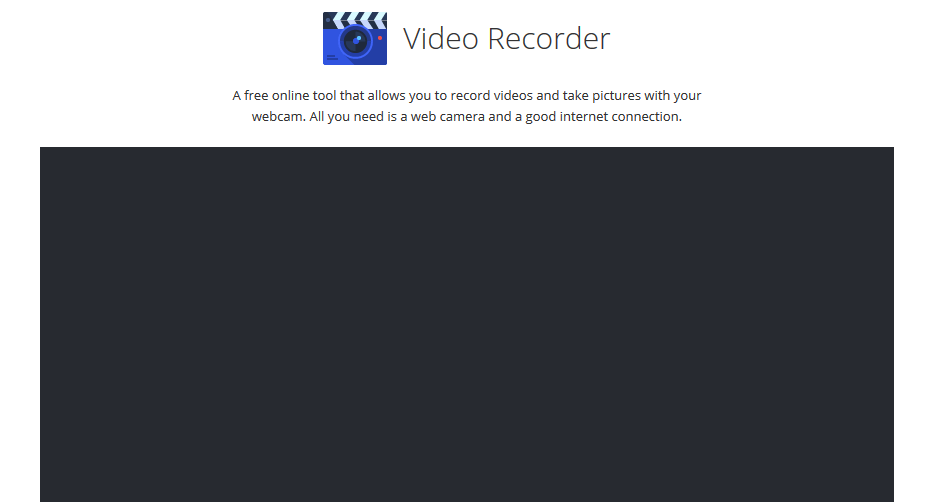
Webcamera.io מאפשר לך להקליט בקלות מצלמת אינטרנט סרטונים. אפליקציית האינטרנט יכולה לעבד קבצים במהירות והיא יכולה להקליט סרטונים בכל אורך.
במידת הצורך, ניתן לכוון את איכות הווידאו או עוצמת הקול על מנת למזער את אפקט ההד. באשר לאחסון, אתה יכול לשמור הקלטות באופן מקומי או ב- Google Drive וב- Dropbox.
2. מקליט מצלמות רשת HTML5
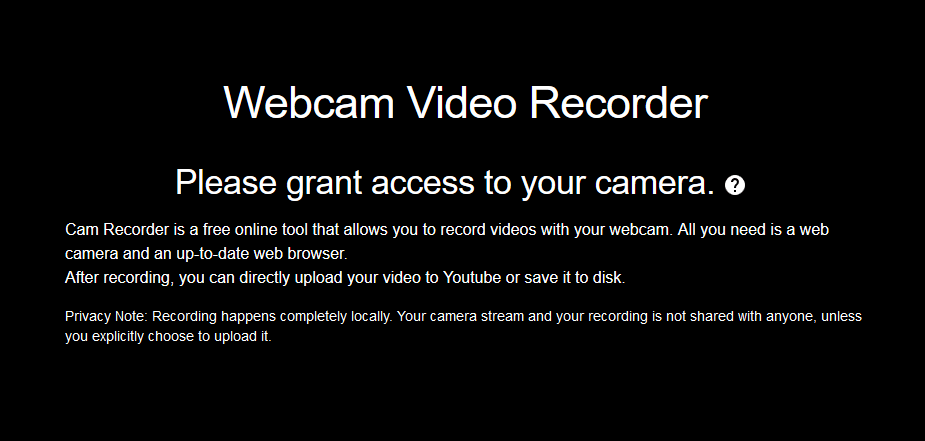
מקליט מצלמות ה- HTML5 פשוט להפליא לשימוש, ועליך רק לבקר בדף ולאפשר לדפדפן לגשת למצלמה.
כעת לחץ על כפתור ההקלטה וזהו. אפליקציית האינטרנט מאפשרת לכם להעלות קטעי וידאו ישירות ל- YouTube או לשמור אותם באופן מקומי לעריכה נוספת.
3. Clipchamp
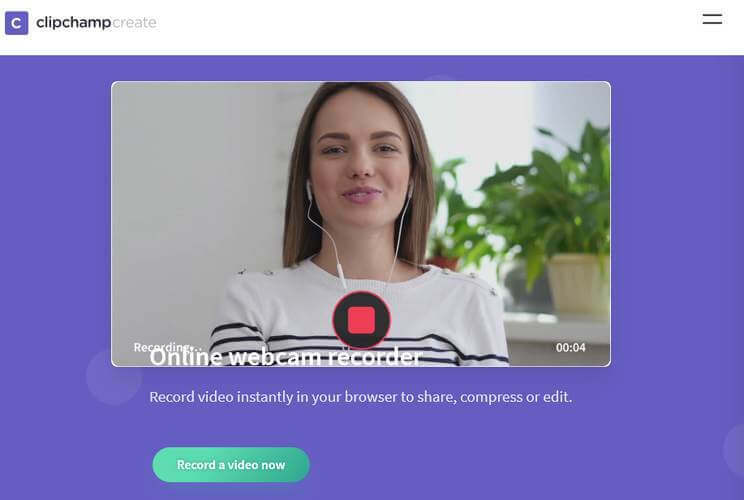
Clipchamp עובד כעורך וידאו, אך הוא תומך גם בהקלטת מצלמות רשת. כל שעליך לעשות הוא ליצור חשבון Clipchamp וללכת לקטע מקליט מצלמות הרשת.
לאחר מכן, פשוט לחץ על כפתור ההקלטה וזהו. ההקלטה שלך תופיע בספריית המדיה ותוכל להשתמש בה בתוך עורך הווידאו.
זכור כי Clipchamp זמין רק ב- Google Chrome.
4. מצלמות רשת
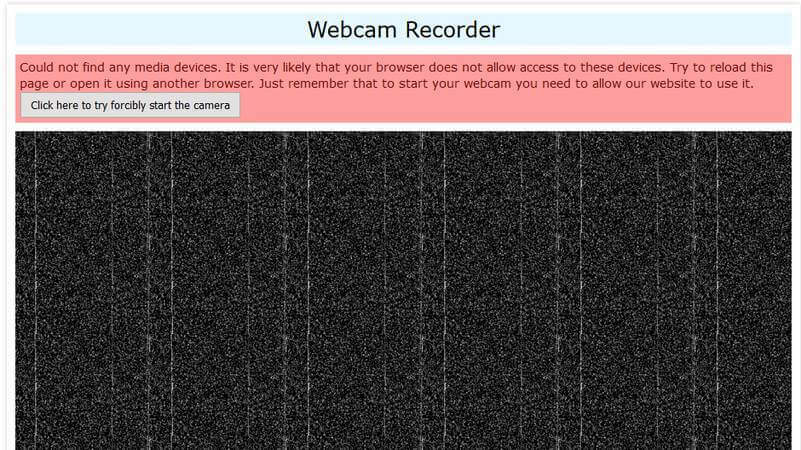
Webcamtests היא אפליקציית אינטרנט נוספת שיכולה להקליט בקלות את מצלמת האינטרנט שלך וגם את שמע המיקרופון שלך. ניתן גם להגדיר את קצב הסיביות והרזולוציה בזמן ההקלטה.
השירות תומך בכמה פורמטים וקודקים שונים בעת הורדת קטעי וידאו, אך בחלק מהדפדפנים יש תמיכה בפורמט מוגבל.
ראוי להזכיר שכל הסרטונים שאתה יוצר הם פרטיים ורק אתה יכול להציג או להוריד אותם.
השימוש במקליט מצלמות אינטרנט בדפדפן שלך הוא די פשוט, ואם אתה מוצא מאמר זה מועיל, ספר לנו בתגובות למטה.
 עדיין יש לך בעיות?תקן אותם בעזרת הכלי הזה:
עדיין יש לך בעיות?תקן אותם בעזרת הכלי הזה:
- הורד את כלי התיקון למחשב זה דורג נהדר ב- TrustPilot.com (ההורדה מתחילה בעמוד זה).
- נְקִישָׁה התחל סריקה כדי למצוא בעיות של Windows שעלולות לגרום לבעיות במחשב.
- נְקִישָׁה תיקון הכל כדי לפתור בעיות עם טכנולוגיות פטנט (הנחה בלעדית לקוראים שלנו).
Restoro הורדה על ידי 0 קוראים החודש.
שאלות נפוצות
אתה יכול להקליט את עצמך באמצעות כל תוכנת הקלטה, אך אתה יכול גם להשתמש באפליקציות אינטרנט זמינות רבות לשם כך.
כדי להקליט סרטון מצלמת אינטרנט, ודא שמצלמת האינטרנט שלך מחוברת כראוי ושאפליקציות מורשות לגשת אליה. לאחר מכן, פשוט השתמש בכל תוכנת הקלטת וידאו.
אחד היישומים הטובים ביותר להקלטת וידאו הוא Adobe Premiere Pro, אך ניתן גם להשתמש באפליקציות הקלטה אחרות המוזכרות פה.
כדי להקליט שמע ווידאו במחשב תצטרך להשתמש בתוכנת הקלטת וידאו, או להסתמך על מקליטי וידאו בדפדפן.


